Шаг 1: Перейдите по ссылке на форум 4PDA (требуется регистрация) и загрузите программу на свое устройство (выберите одну из двух версий). Установите SD Maid.
Как быстро очистить кэш на смартфоне Андроид
Устройство Android иногда само очищается. Однако он делает это недостаточно хорошо. В этой статье объясняется, как очистить весь кэш или определенный кэш на вашем устройстве за несколько минут.
Давайте сначала выясним, что такое файлы кэша в операционной системе Android. Они представляют собой информацию, генерируемую различными приложениями во время их работы. Они ускоряют работу этих приложений, поскольку программа создает файлы только один раз. Затем информация считывается с них.
Чтобы лучше понять это, приведем пример. Программа галереи создает эскизы (иконки) фотографий и сохраняет их. Затем редактор не загружается, чтобы создать их снова. Только если владелец добавил новые фотографии. В целом, они служат в качестве носителей информации. Когда приложению нужно что-то отобразить, оно открывает это в файлах кэша. Если их не существовало, программа создавала и открывала их каждый раз заново. Это замедляет работу телефона. Однако время от времени необходимо очищать эти файлы.

Для чего удалять кэш на Андроид
Зачем их чистить, если они ускоряют работу смартфона? Однако наряду с этим преимуществом есть и большой недостаток. Со временем они накапливаются и становятся все больше и больше, уменьшая свободное пространство на смартфоне. Некоторые приложения способны полностью заблокировать ваше устройство Android.
Проблема в том, что большинство приложений создают эти файлы, некоторые из которых очень тяжелые. Со временем они больше не нужны программному обеспечению, но кэш остается в памяти телефона.
Чтобы лучше понять, как работают файлы кэша, рассмотрим следующие примеры. Если на устройстве, которым владелец пользуется регулярно, установлено 20 приложений, кэш со временем увеличится до 5-6 гигабайт, а иногда и больше. Позже программное обеспечение обновляется. Программное обеспечение меняет принцип работы. Следовательно, создаются новые носители информации. Однако старые не исчезнут. Это похоже на снежный ком, который катится вниз и растет.
Может ли очистка кэша навредить устройству
С самого начала следует отметить, что чистка не повредит устройству. Однако при выполнении следующих действий следует помнить об одном: все данные приложения будут потеряны. Например, игра будет полностью сброшена, а все записи будут удалены. Перед очисткой сохраните все необходимые данные.
Существует три основных типа файлов кэша на устройстве Android
- Файлы из загруженных приложений,
- файлы, созданные из системных файлов,
- Кэш Dalvik.
Первый тип — это файлы, описанные выше. Хранилище информации, в котором создаются установленные приложения в операционной системе Android. К ним относятся различные игры, браузеры, например, из Play Store. Они содержат данные, которые необходимы приложению для быстрого выполнения. Программное обеспечение загружает информацию, когда она необходима, и использует ее.
Второй — это кэш, который создается системными приложениями. Что такое системные приложения? Это программное обеспечение, которое поставляется вместе с прошивкой Android. Это программное обеспечение само создает носители для репликации данных, когда это необходимо.
Многие пользователи Android никогда не слышали о Dalvik. Это своего рода реестр на смартфоне. Он также создает буферы для оптимизации работы операционной системы и для быстрого открытия и запуска специальных программ. Они невидимы для пользователя, их каталог нигде не виден. Для этого требуется специальное программное обеспечение.
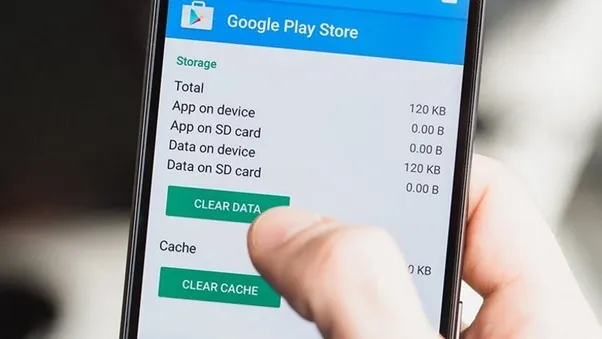
Системный кэш и кэш приложений можно очистить двумя способами: с помощью встроенной утилиты или одной из специальных программ, доступных в Play Market.
Процесс очистки кэша Android
Для удаления ненужных временных файлов можно использовать либо саму операционную систему, либо программное обеспечение сторонних производителей. Последний вариант оказывается более удобным, так как вы можете очистить кэш всех приложений сразу, но он не всегда эффективен.
Мобильная версия знаменитого «чистильщика» для ПК имеет упрощенный интерфейс и набор только базовых функций. CCleaner для Android можно бесплатно загрузить и установить из Play Market.
Инструкция по применению:
- Откройте приложение и нажмите кнопку «Анализ» в нижней части интерфейса.
- Он начнет сканирование системы на наличие кэша, временных, пустых файлов и прочего «мусора». По завершении поиска отображаются все найденные тайники, разделенные на категории. По умолчанию выбраны все категории. Вы можете отключить флажки, в этом случае категория не будет удалена.
- Теперь нажмите на кнопку «Завершить очистку». Дождитесь завершения процесса.
Способ 2: Cache Cleaner
Это очень простое приложение, которое удаляет кэш с вашего устройства. Его преимущество заключается в том, что вам нужно только запустить программу, дождаться завершения сканирования системы и нажать на кнопку «Очистить все». .
Однако у него есть существенный недостаток — он не всегда правильно очищает кэш установленных приложений, особенно если они были загружены не из Play Market.
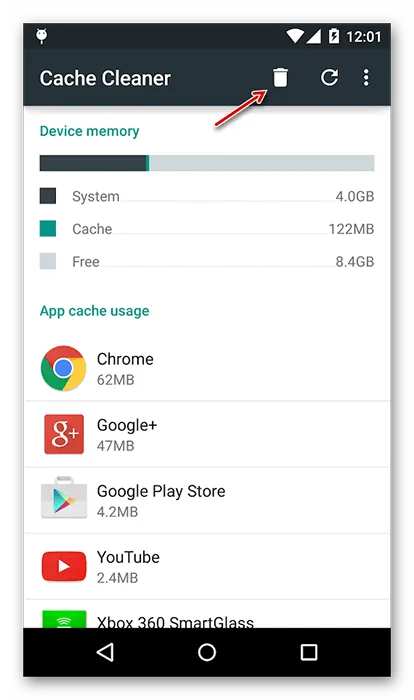
Способ 3: Настройки Android
На всех устройствах Android можно очистить кэш через встроенные функции операционной системы. При этом следует учитывать, что у вас может быть установлена другая версия Android или оболочка, специфичная для конкретного производителя, поэтому некоторые элементы интерфейса, упомянутые в инструкции, могут отличаться.
Инструкции по очистке кэша некоторых приложений:
Инструкция по очистке кэша всех приложений:

В этой статье мы описали основные варианты очистки кэша приложений на Android. К этим методам можно добавить еще несколько чистильщиков, но их интерфейс и принцип работы аналогичен описанным выше CCleaner и Cache Cleaner.
Мы рады, что смогли помочь вам решить эту проблему.
Кроме этой статьи, на этом сайте есть еще 13117 полезных руководств. Добавьте Lumpics.ru в закладки (CTRL+D) и вы обязательно найдете нас полезными.
Однако есть и другие файлы кэша, которые не следует удалять. Это особенно актуально для «тяжелых» приложений и игр, которые хранят большую часть своих данных в одном, тяжелом файле. Если он удален, программа прекращает работу и в лучшем случае предлагает возможность загрузить недостающие данные.
Способ 3: Настройки приложений
Многие, но не все, приложения имеют встроенный способ очистки кэша, накопившегося за время работы. Чаще всего это происходит в браузерах, мессенджерах и мультимедийных приложениях, таких как потоковые клиенты. Давайте посмотрим, как в некоторых из них решается проблема, упомянутая в заголовке статьи.
Google Chrome
-
Перейдите в меню браузера.
Spotify.
-
На главной странице приложения откройте вкладку Настройки. Нажмите значок шестеренки в правом верхнем углу.
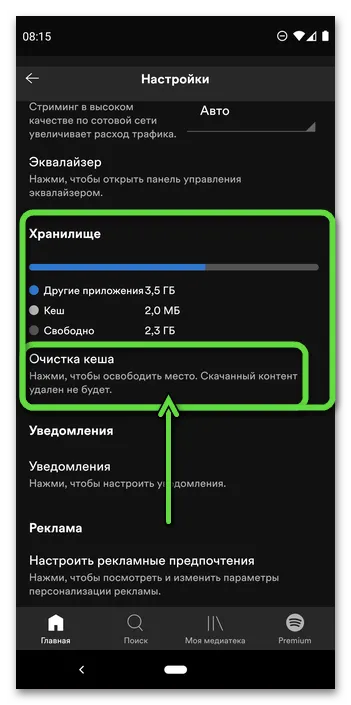
и подтвердите свои действия во всплывающем окне.
Telegram
-
Откройте меню Messenger, нажав на три горизонтальные полоски слева от поля поиска или проведя пальцем слева направо по экрану.
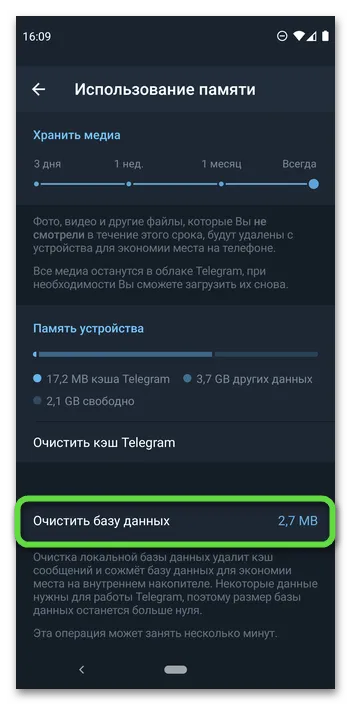
и подтвердите действие во всплывающем окне.
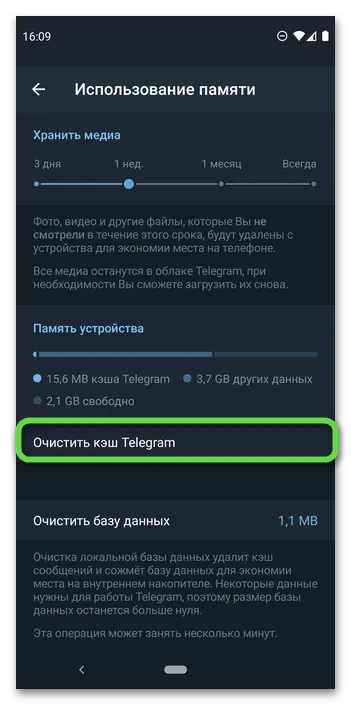
а затем воспользуйтесь одноименной кнопкой в появившемся окне детализации.
Вариант 2: Кэш системы
Если задача очистки кэша очень обширна, то есть необходимо избавиться от временных данных как операционной системы, так и программ, работающих в ее среде, придется использовать алгоритм, отличный от описанного выше. Решением в этом случае может быть либо использование встроенного набора инструментов конфигурации системы, либо одной из специализированных программ.
В современных версиях Android есть очень полезный инструмент под названием «Storage Manager», с помощью которого можно управлять памятью и удалять ненужные данные, включая кэш.
-
Откройте раздел «Хранилище» в «Настройках» операционной системы.
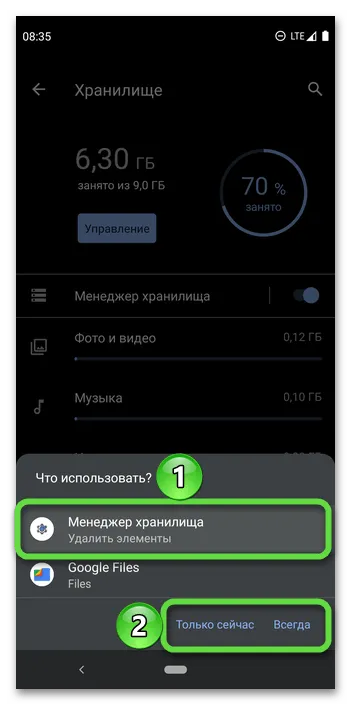
Примечание: Если у вас установлен Google Files, лучше всего выбрать Google Files в качестве менеджера хранения. Мы рассмотрим, как его использовать, в последней части этой статьи.
Способ 2: Сторонние приложения
Альтернативой системному решению, которая зачастую гораздо эффективнее, являются сторонние чистильщики и файловые менеджеры. Далее мы будем использовать их в качестве примеров.
CCleaner Популярный очиститель для ПК с Windows также доступен для мобильных устройств Android. Удалить системный кэш очень просто.
-
Установите приложение, запустите его и нажмите «Начать использование» на первом экране.
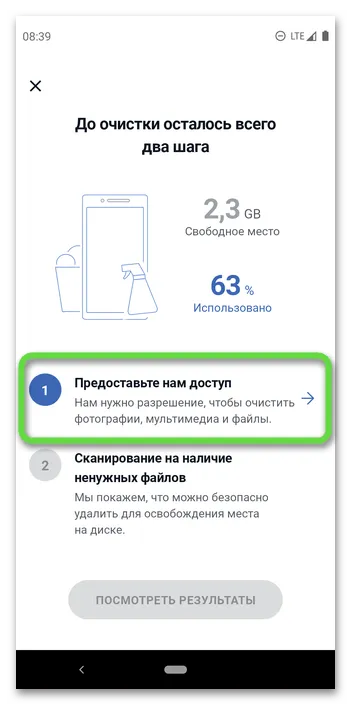
Затем нажмите «Разрешить» во всплывающем окне.
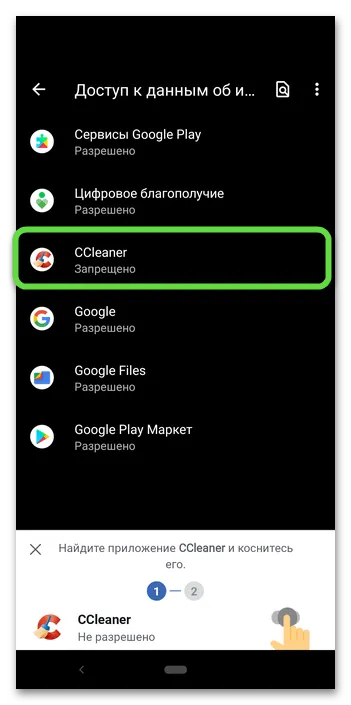
И включите единственный доступный выключатель.
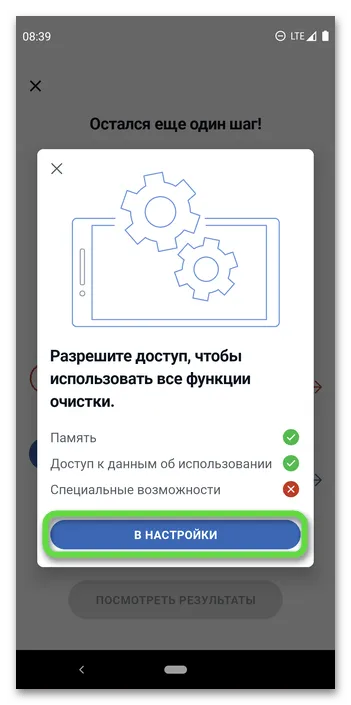
Нажмите на название приложения,
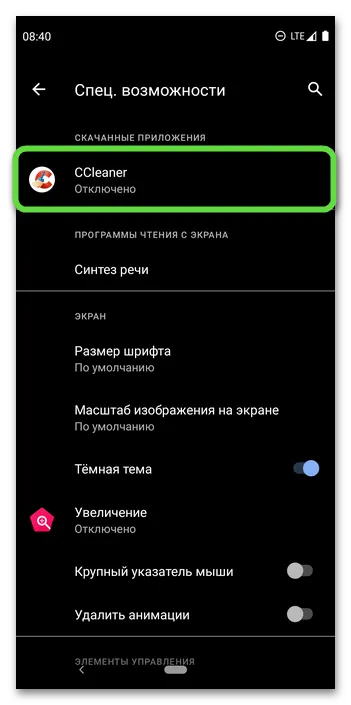
активируйте опцию «Использовать CCleaner
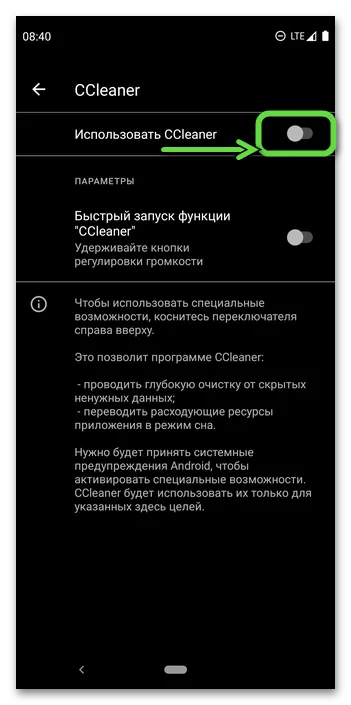
и нажмите «Разрешить» во всплывающем окне.
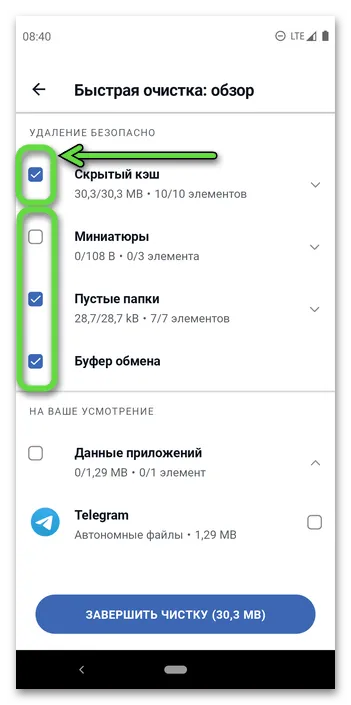
В нижнем поле «Данные приложений» можно также выбрать, нужно ли очищать сторонние программы.
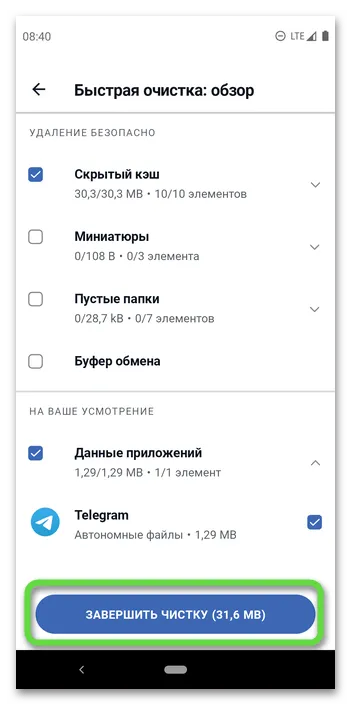
Если вы выбрали несистемное программное обеспечение, появится предупреждающее окно, в котором необходимо нажать кнопку «Далее».
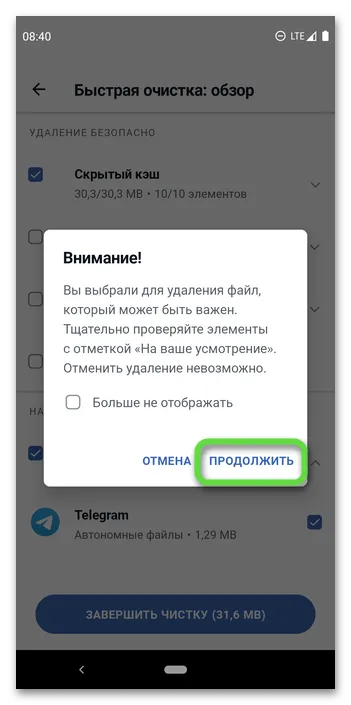
Чтобы удалить нежелательные файлы навсегда, используйте кнопку «Далее» на экране «Начать глубокую очистку».









